Вы можете захотеть конвертировать MP3 для своего iPhone в различных случаях. Например, вам нужно извлечь MP3 из видеоклипа или преобразовать музыку Apple в MP3 на iPhone. Многие конвертеры MP3 для iPhone приложения могут конвертировать видео или аудио файлы в MP3 с высоким качеством звука. В этом посте рассказывается о пяти конвертерах MP3, позволяющих легко общаться в MP3 на вашем устройстве iOS.
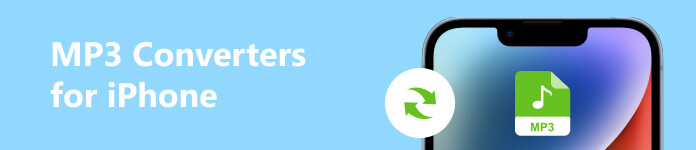
- Часть 1. Лучший конвертер MP3 для iPhone
- Часть 2. Конвертер MP3 онлайн для iOS
- Часть 3. Приложение MP3 Converter для iPhone и iPad
- Часть 4. Часто задаваемые вопросы о конвертере MP3 для iPhone
Часть 1. Лучший конвертер MP3 для iPhone и iPad
Если вы хотите преобразовать видео или аудио файл в MP3 для вашего iPhone, вы можете использовать многофункциональное приложение Apeaksoft. Video Converter Ultimate. Он поддерживает все распространенные видео- и аудиоформаты, включая MP4, MOV, FLV, AVI, MKV, WebM, M4V, M4A, AAC, ALAC, MP3 и FLAC. Он позволяет свободно редактировать исходный файл и конвертировать его в MP3 без потери качества.

4,000,000+ Загрузки
Конвертируйте видео или аудио в MP3 для iPhone и iPad с высоким качеством.
Создавайте рингтоны для iPhone и iPad с помощью MP3 или других аудиофайлов.
Редактируйте видео/аудио, настраивайте изображения/звуковые эффекты и регулируйте громкость видео и аудио.
Предлагайте часто используемые инструменты, в том числе Audio Sync, Volume Booster, Audio Recorder, GIF Maker и т. д.
Шаг 1Нажмите Скачать кнопку выше и следуйте инструкциям, чтобы бесплатно установить этот конвертер MP3 для iPhone. Запустите его и нажмите + or Добавить файлы для импорта вашего видео/аудио файла. Вы можете конвертировать несколько файлов в MP3 одновременно.

Шаг 2При загрузке вы можете увидеть информацию об исходном файле, такую как его формат, размер файла, разрешение видео и продолжительность. Здесь вы можете использовать Редактировать, Порез и Улучшение видео, чтобы быстро отредактировать файл и настроить выходные звуковые эффекты. Когда вы конвертируете аудио в MP3, вы получаете Редактировать и Порез настройки.
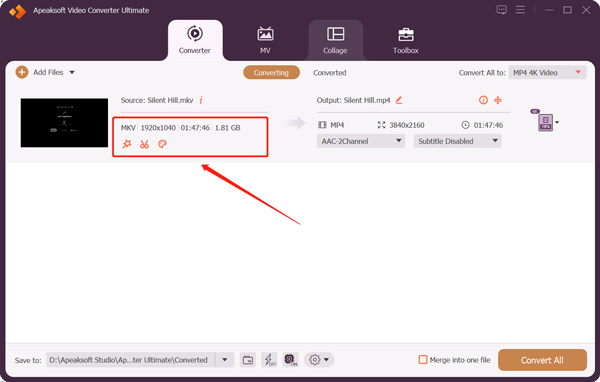
Команда Порез Функция может обрезать звук и удалить ненужные части. Нажмите на Редактировать кнопку, чтобы настроить звуковую дорожку, увеличить или уменьшить громкость и установить задержку.
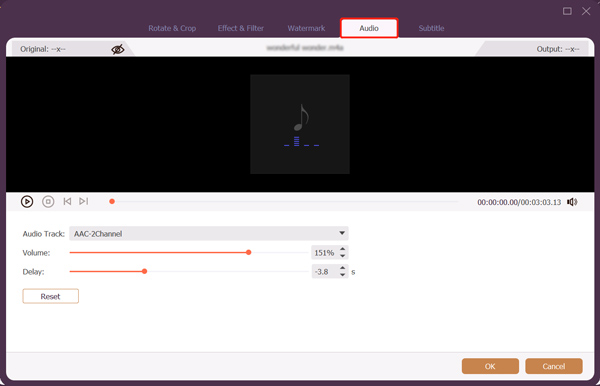
Шаг 3Этот конвертер MP3 для iOS использует расширенные Сверхбыстрая конвертация и Аппаратное ускорение функции для обеспечения высокой скорости преобразования MP3. Выбирать MP3 и установите его в качестве целевого формата из Конвертировать все в падать. Вы можете настроить параметры вывода звука, такие как кодировщик звука, канал, частоту дискретизации и битрейт, в зависимости от ваших потребностей. Нажмите Конвертировать все для подтверждения разговора в формате MP3.
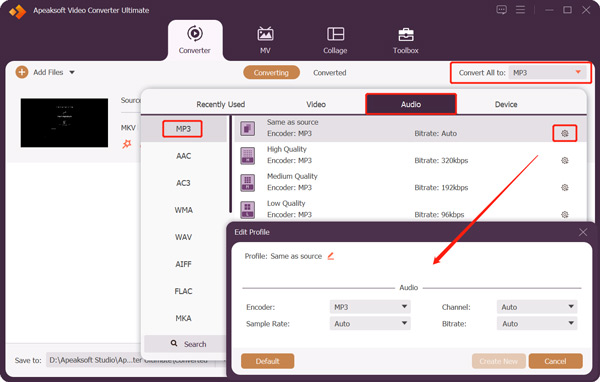
Часть 2. Бесплатные конвертеры MP3 для iPhone онлайн
Когда вы ищете конвертер MP3 для iPhone в Интернете, вы можете получить множество рекомендаций по бесплатным онлайн-инструментам. Они могут помочь вам преобразовать видео или аудио файл в MP3 на вашем устройстве iOS. В этой части вы познакомитесь с двумя популярными конвертерами MP2 онлайн.
FreeConvert
FreeConvert — это простой в использовании онлайн-инструмент для конвертации видео и аудио, с помощью которого можно вести беседу в формате MP3 на вашем iPhone. Это позволяет вам конвертировать файл с вашего устройства iOS, Google Диска, Dropbox и URL-адреса. Этот бесплатный онлайн-конвертер MP3 для iPhone поможет вам конвертировать видео- и аудиофайлы в форматы MP3, AAC, AIFF, ALAC, FLAC, M4A, WAV, WMA или OGG.
Вы можете открыть Сафари приложение на вашем iPhone и найдите FreeConvert, чтобы получить доступ к конвертеру файлов онлайн. Нажмите Выберите файлы Кнопка для добавления видеоклипа или аудиофайла. Максимальный размер файла составляет 1 ГБ. Вы можете зарегистрировать учетную запись, чтобы преодолеть лимит.
Нажмите Настройки рядом с выходным форматом, чтобы установить аудиокодек, отрегулировать громкость, применить эффекты постепенного появления и затухания, а также обрезать его. Кран Применить настройки кнопку, чтобы сохранить изменения. После этого вы можете выбрать MP3 в качестве выходного формата и коснитесь значка Конвертировать кнопка. Начнется процесс загрузки и конвертации файлов. Нажмите Скачать кнопку, чтобы сохранить преобразованный MP3 на вашем iPhone.
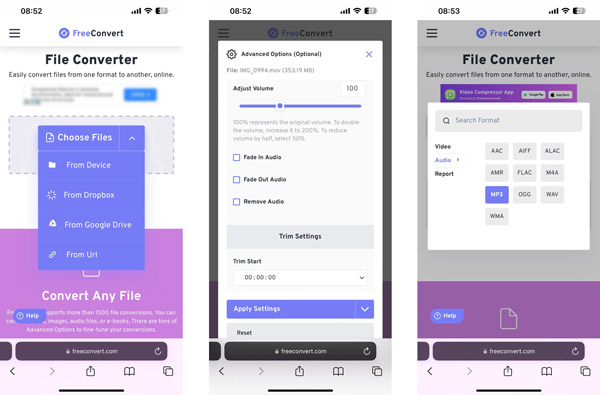
123APPS аудио конвертер
123APPS предлагает множество полезных онлайн-инструментов для преобразования и редактирования файлов. Он имеет Audio Converter для прямого преобразования видео/аудиофайла в MP3 в веб-браузере. Вы можете использовать его на компьютерах, устройствах iOS и телефонах Android. Когда вы попадете на веб-сайт 123APPS в Safari, вы можете прокрутить вниз, чтобы выбрать инструмент «Аудио конвертер» в разделе «Конвертеры».
Нажмите Открытые файлы для загрузки видеоклипа или аудиофайла. Выходной формат этого инструмента по умолчанию установлен как MP3. Вы можете нажать Дополнительные параметры в Изменить информацию о треке чтобы настроить его в соответствии с вашими потребностями. На этом этапе вы также можете выбрать качество выходного звука. Нажмите Конвертировать кнопку, чтобы начать онлайн-разговор в формате MP3 на вашем iPhone. Вы можете нажать Скачать чтобы сохранить преобразованный файл MP3 после завершения процесса преобразования.
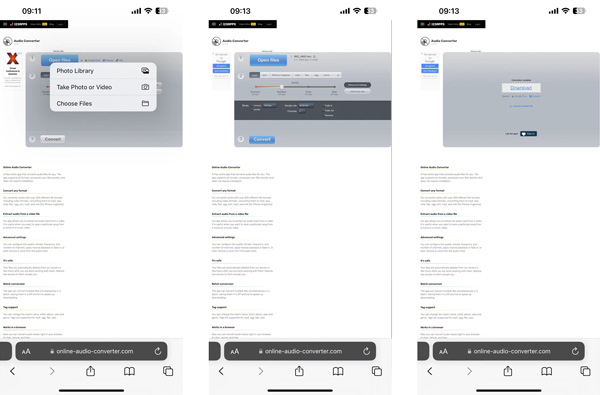
Часть 3. Приложения для конвертации MP3 для устройств iOS
Вы можете легко найти множество связанных конвертеров MP3 для приложений iPhone в App Store. Они могут быстро помочь вам преобразовать видеоклипы iPhone или музыку Apple в MP3. Откройте App Store на своем iPhone, коснитесь «Поиск» в нижней части экрана и воспользуйтесь функцией поиска, чтобы быстро найти конвертеры MP3.
Конвертер MP3 - Audio Extractor
MP3 конвертер-аудио экстрактор это простой в использовании аудио конвертер, который может конвертировать любое видео в MP3 на iPhone или iPad. Он поддерживает наиболее часто используемые видео и аудио форматы. Кроме того, этот конвертер MP3 для iPhone имеет некоторые основные функции редактирования. Перед преобразованием MP3 он позволяет свободно обрезать звуковую дорожку, удалять шумы, добавлять эффекты постепенного появления и исчезновения и многое другое. Вы можете бесплатно загрузить его из App Store.
Откройте это приложение MP3 Converter на своем iPhone и нажмите +, чтобы загрузить файл из Camera Roll, iCloud или его WiFi Transfer. Коснитесь исходного файла, чтобы настроить выходную громкость, выберите формат и отредактируйте его. После этого вы можете нажать Экспортировать чтобы сохранить его на устройстве iOS или создать рингтон для iPhone.
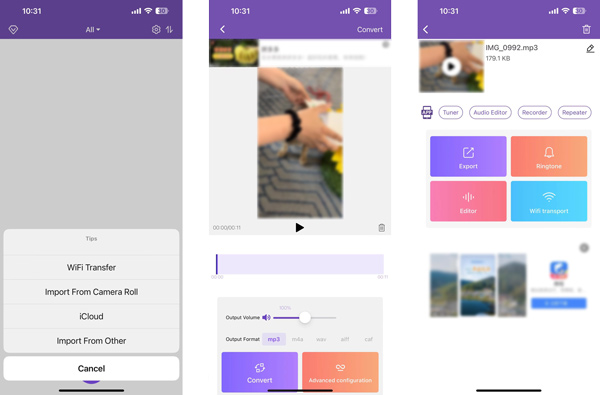
Iconv
iConv — популярное приложение для конвертации видео и PDF для iPhone и iPad. Он поддерживает различные обмены файлами, в том числе видео- и аудиоразговоры, обработку документов, распаковку файлов, преобразование изображений и многое другое. Он позволяет извлекать звук из видеоклипов iPhone и сохранять его в формате MP3.
После установки iConv вы можете открыть его и коснуться + кнопку, чтобы добавить файл. Вы можете загрузить видео/аудиофайл из альбома iPhone, файлов или компьютера. Коснитесь исходного файла, чтобы отобразить дополнительные параметры. Выбирать Извлечение аудио в конвертировать в MP3, AAC, M4R, FLAC, M4A, AIF или другой аудиоформат, который вам нужен.
Вы также можете использовать его редактор для редактирования исходного видео или аудио файла в соответствии с вашими потребностями. Нажмите Конвертировать кнопку, чтобы подтвердить операцию преобразования MP3. Вы можете нажать переоборудованный для доступа к выходному MP3-аудио.
Часть 4. Часто задаваемые вопросы о конвертере MP3 для iPhone
Может ли VLC конвертировать видео в MP3 на iPhone?
Нет. VLC Media Player имеет функцию преобразования, позволяющую конвертировать видео или аудио в MP3 на вашем компьютере. Но его мобильное приложение не позволяет конвертировать видео в MP3 на вашем iPhone, iPad или телефоне Android.
Почему я не могу конвертировать песни iTunes в MP3?
Файлы, купленные и загруженные из iTunes, защищены. Вам не разрешено конвертировать их в MP3.
Как преобразовать песню в MP3 в iTunes?
Откройте приложение iTunes, щелкните меню «Правка» и перейдите в «Настройки». Нажмите «Общие» и выберите «Параметры импорта», чтобы установить MP3 в качестве целевого формата. Найдите песню, которую хотите преобразовать, в своей медиатеке, щелкните меню «Файл», выберите «Преобразовать» и используйте функцию «Создать MP3», чтобы преобразовать ее в MP3 с помощью iTunes.
Заключение
В этом посте есть 5 полезных конвертеры MP3 для вас, чтобы конвертировать видео или аудио файлы в MP3 на вашем iPhone. Если у вас есть лучшие рекомендации конвертера MP3, поделитесь ими с другими нашими читателями в комментариях.




